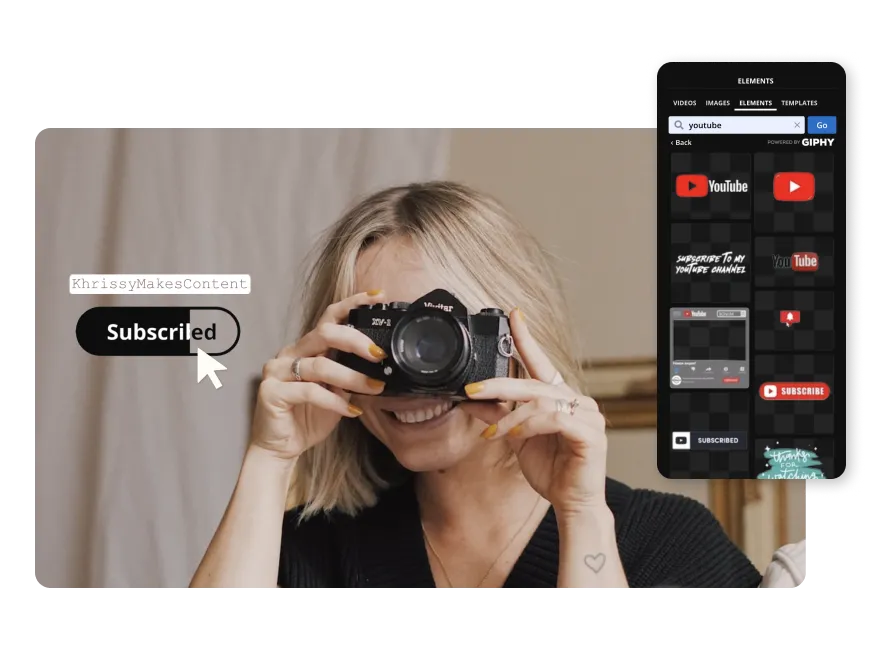将一个YouTube视频在几分钟内转换成多个短片
生成一组随时可编辑、转换和下载的短视频片段
快速拆解YouTube内容,不用费劲手动剪辑
立即将完整的 YouTube 视频剪辑并转换为关键亮点,时长从15秒到3分钟,为你节省大量繁琐的手动编辑时间。只需上传视频或粘贴网址到 YouTube 剪辑工具,然后让 Kapwing 的 AI 处理剩下的事情。
AI 会转录并分析你的视频素材,提取可直接下载的 MP4 剪辑,无需耗时的分割、修剪和剪切。你甚至可以通过使用场景特定的文字提示,引导 AI 驱动的 YouTube 视频剪辑器找到最佳亮点。无论你是经验丰富的编辑还是新手,重新利用 YouTube 内容来制定多样化的视频策略从未如此简单。
.webp)
用简单的社交媒体尺寸调整扩展你的视频策略
在从你的YouTube视频提取剪辑之前,Kapwing直观的编辑器能让你快速调整尺寸,在两秒内完美匹配TikTok、Instagram和Shorts的宽高比。社交媒体管理者、网红和营销团队可以轻松扩大社交媒体影响力,不用浪费时间在繁琐的编辑上。

在同一个浏览器里继续编辑
从上传YouTube视频的那一刻起,你就能完全掌控编辑过程。选择各种模板、字幕、画面比例、片头和特效,让AI帮你生成剪辑。或者,你也可以使用Kapwing的分割和修剪工具手动编辑YouTube视频。
配合品牌工具包管理调色板、字体和设计,Kapwing的完整编辑套件让内容创作者只需在一个浏览器中就能找到、生成和精修视频剪辑。再也不用在多个应用之间来回折腾了。
.webp)
为 YouTube 视频量身定制适合的受众和平台
看看Kapwing社区如何为不同项目重新利用视频
.webp)
Instagram Reels
我们的 YouTube 视频剪辑工具能快速把 YouTube 视频变成可分享的 Instagram Reels,通过在新平台上分享精彩片段和亮点来增加互动
.webp)
TikTok 短视频
网红们用AI剪辑YouTube视频,把它们裁剪成完美适配TikTok的15-60秒格式,使用MP4格式确保上传顺利

产品推广
内容营销人员用 Kapwing 的 YouTube 剪辑生成器,为即将推出的产品在各种社交媒体渠道做宣传预告片

社交媒体广告
社交媒体管理者从YouTube视频中剪辑短视频,为TikTok、Facebook和Instagram上的特定受众量身定制广告

微课程
教育创作者把YouTube视频讲座和网络研讨会剪辑成微课程,精选关键概念、一步步的教程,或是常见问题的解答
.webp)
视频播放清单
我们的 YouTube 剪辑工具能帮助视频博主提取特定主题的视频片段,并把它们整理成主题播放列表,让观众能轻松找到感兴趣的内容

用户评价
小企业主用Kapwing超简单的剪辑工具,把YouTube视频剪成短小精悍、超吸引人的客户评价,省去手动视频编辑的烦恼
如何把YouTube视频剪成短片
- 上传视频
在 Kapwing 的 YouTube 剪辑制作器中打开一个新项目,然后上传视频或粘贴任何 YouTube 视频链接
- 使用AI(或手动)剪辑视频
选择剪辑的平均时长,描述你想让AI识别的主题,然后点击"生成剪辑"。调整每个推荐视频剪辑的宽高比、字幕样式和说话人检测。
(或者,你可以在主视频编辑器中使用Kapwing的分割、修剪和剪切工具手动编辑YouTube视频)
- 编辑并导出
终于,你可以选择每个单独的视频并继续编辑 — 添加背景音乐、品牌资源或B-roll素材。完成后,导出为MP4并下载到你的设备。
用独特的功能脱颖而出独特的AI功能
添加字幕、翻译和自动聚焦发言人
Kapwing有什么不同之处?
常见问题
Kapwing的YouTube视频剪辑工具是免费的吗?
没错,Kapwing的YouTube视频剪辑器对所有人都是免费的。免费版对其他编辑功能有些小限制,并会在最终视频上加个小水印。
导出的视频会有水印吗?
如果你用的是免费账号,那么所有导出的内容 — 包括YouTube剪辑制作器 — 都会带水印。一旦你升级到专业账号,水印就会从你的作品中完全消失。
为什么我要从YouTube视频中剪辑短片段?
从YouTube视频中提取短片有三个主要原因:
- 充分利用视频:制作更短的片段可以帮你充分利用YouTube视频。把一个完整视频变成多个短片,可以为社交媒体平台和受众重新利用内容。
- 提高互动和分享:短片在Instagram、Twitter和TikTok上经常被分享,因为简洁很重要。聚焦的、缩短的YouTube片段能吸引注意力,鼓励观众点赞、分享和评论。
- 优先移动观看:大多数在线用户都在移动设备上观看视频,短片更适合快节奏的移动观看。
我应该把我的视频片段发到YouTube Shorts上吗?
发布YouTube Shorts视频片段真的很棒。用我们的YouTube剪辑工具,你可以从视频中裁剪出超过平均观看时间的精彩片段,展示观众可能会错过的内容。YouTube Shorts特别适合预告即将推出的内容,或者分享一些不适合常规视频的幕后花絮。
我可以在iPhone或Android上使用Kapwing的YouTube视频剪辑工具吗?
Kapwing的YouTube视频编辑器可以在电脑和手机上使用。在iPhone或Android上制作剪辑时,先上传视频到Kapwing的在线浏览器。然后,轻触并拖动视频的开头或结尾,在时间线上缩短视频长度。你还可以点击标记上方的剪刀图标免费剪切视频。
我该发长视频还是短视频?
选择发布长视频还是短视频,要看你的内容类型和目标受众。如果你做的是关于某个主题的短视频,比如分享小技巧或者小见解,那Shorts可能更适合。它们加载快,而且更容易看。反之,如果你想聊复杂话题或者有专家访谈,长视频通常看起来更专业,也更容易吸引观众。
想发布短视频,哪个社交媒体平台最牛?
TikTok、Instagram和YouTube都是发布短视频的好平台。大多数TikTok视频不超过60秒,不过也可以更短。Instagram Reels是时长最长90秒的快速有趣视频,非常适合口型同步视频、烹饪和时尚内容,以及展示产品。YouTube Shorts最长可达3分钟,非常适合提供快速教程和小贴士,或者分享幕后花絮和即将推出的长视频预告。
Kapwing支持哪些视频文件格式?
Kapwing的YouTube视频剪辑工具支持所有常见的视频文件类型(MP4、AVI、MOV、FLV等)。记住哦,Kapwing导出视频时永远是MP4格式,音频文件永远是MP3格式。我们觉得这些格式在文件大小和质量之间找到了最佳平衡。
如何在Instagram上分享YouTube视频片段
按照这五个步骤在Instagram上发布YouTube视频片段:
- 上传(或下载)你的YouTube视频:在你的设备上找到YouTube视频文件,并上传到在线编辑应用。如果你丢失了原始文件,也可以使用YouTube下载器保存视频。
- 突出关键时刻:使用像Kapwing的YouTube剪辑制作工具这样的编辑工具,找出最吸引人的部分,可以为Instagram重新制作。
- 为Instagram调整尺寸:如果想创建Reels或Story,将剪辑转换为竖屏(9:16)格式。如果想创建动态页面帖子,将YouTube剪辑转换为方形(1:1)、竖屏(4:5)或横屏(16:9)格式。
- 为Instagram定制:使用Instagram特有的功能,如叠加层、音乐或文字,进一步增强你的剪辑。
- 上传到Instagram:通过Instagram应用直接发布你的视频,添加标题、标签和相关标记,以提高可见性。
怎么从YouTube剪辑视频片段
这里有三种不同的方法可以从YouTube上截取视频片段:
- 使用屏幕录制工具:从YouTube截取视频片段的常用方法是使用屏幕录制工具。在Windows上,你可以用内置的Xbox Game Bar。在Mac上,QuickTime Player能轻松录制你的屏幕。
- 使用YouTube的"剪辑"功能(仅限允许的视频):YouTube有个内置的"剪辑"功能,可以直接在平台上捕获和分享视频的一部分。不过要注意,视频创作者必须开启这个功能,所以并不是所有视频都能用。要用的话,就去你想剪辑的YouTube视频,点击视频下面的"剪辑"按钮。你可以选择剪辑的开始和结束时间,加个标题,然后点"分享剪辑"。
- 使用视频编辑工具:如果你已经保存或下载了完整视频,可以用Kapwing的YouTube剪辑工具等在线工具,自动提取适合Instagram Reels、Stories和动态的关键片段。你还可以加叠加层、自定义字幕等,进一步编辑短视频。
Kapwing 对任何规模的团队都是免费使用的。我们还提供付费套餐,包含额外功能、存储空间和支持。
.webp)